
『本を読むこと』について②iPad mini 第5世代およびAmazon Kindleレビュー
今回は僕のnote投稿で初めてのガジェットレビューです。
前回の投稿記事の最後に電子書籍を使ってみたいと書いたので、「電子書籍専用」と言う用途に絞って端末を選ぶところから始めました。
「電子書籍用端末」としては大きく分けて
・電子書籍リーダー
・タブレット
の2つに分かれます。
以下2つの端末の大まかな違い。
・電子書籍リーダー
ほとんどモノクロ表示、単価が安い、軽い、バッテリー持ちがいいなど。
・タブレット
カラーが楽しめる、単価が高い、電子書籍リーダーに比べて重い、バッテリー持ちが悪い、インターネットやSNSも楽しめるなど。(単価に関しては最近のAndroidタブレットはかなり安いものもあります)
・電子書籍リーダーには楽天kobo、Amazon Kindleなど
楽天koboは楽天Kobo eBookストアから購入しなければならない。
Amazon KindleもAmazon Kindleストアから購入という、それ以外のストアで購入した電子書籍は読めない。(表示できない)
『専用電子書籍ストアの束縛』と言う大きな障害があります。
しかしそれでも安さと軽さ(とバッテリー持ち)は魅力。
・タブレットにはAndroidとiPadシリーズがあります。
僕の場合、操作性、Apple製品との連携と言う意味でiPadが候補。
Amazon Kidle Fireシリーズと言うタブレットもありますが、AndroidベースなのでやはりiPad。
やはりApple Bookや紀伊国屋Kinoppyなども使いたいので、「電子書籍リーダー」は除外。
それに現在は、定額での漫画読み放題サービスなどがある電子書籍アプリがいくつかあります。
iPadシリーズなら重量、サイズ感で考えて、


iPad mini(第5世代)で決まりです。
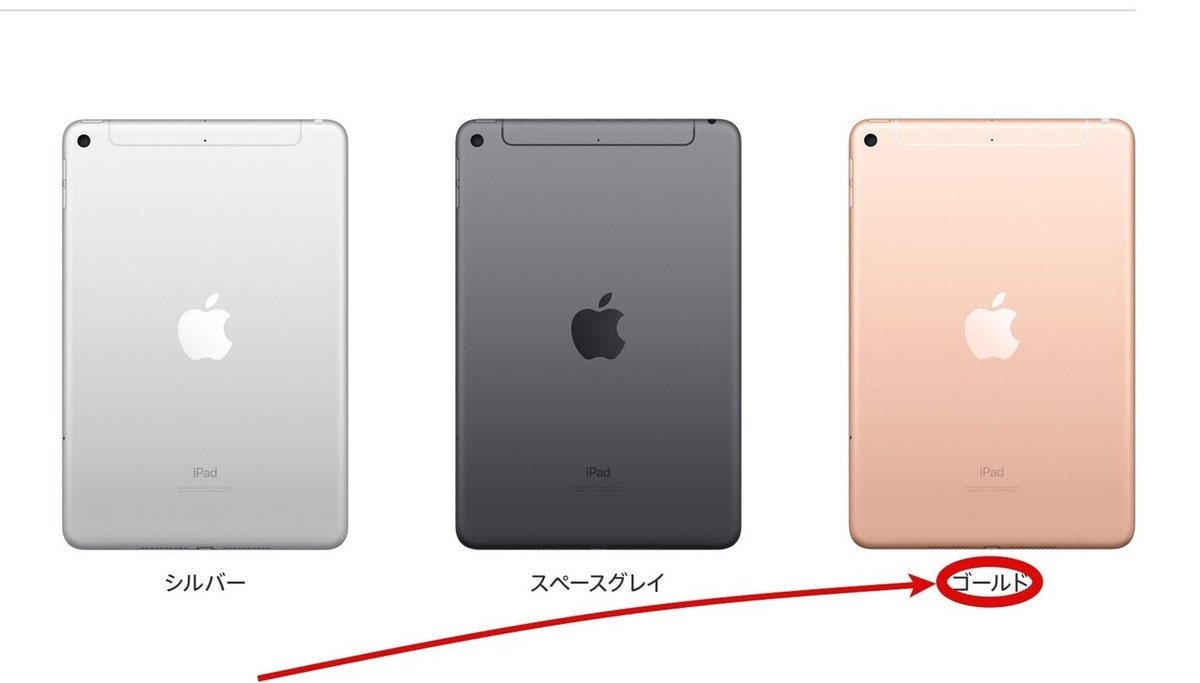
今回は、初めて『ゴールド』を選びました。※結局カバーをつけるので、背面の色はあまり関係ない。
Apple iPad mini Wi-Fi 64GB ゴールド

写真フォルダの日付を見ると段ボールが届いたのは、
2021/04/26
開封レビューは省略します。

付属のACアダプタとケーブル。

接続部はLightning

ACアダプタ接続部はUSB-Type A

Lightningを挿すとディスプレイにりんごマークが浮かんで、

「こんにちは」

iPhoneを持っているとセットアップも簡単です。
所持しているiPhoneをiPadに近づけるだけ。

iPhoneと同じApple ID使用で設定完了。同時に同じApple IDで同期も完了。

iPad miniセットアップ完了です。

後日「スタバ」に行ってきました。

Amazonで買ったiPad mini 5ケース。

ガラスフィルムを自分で貼ったのですが、少し気泡ができてしまった。

電源ボタンを押して起動。

スタバのFree Wi-Fiに接続。

スタバのFree-wifiに接続完了。

Apple Pencil 第1世代。

Apple Pencilのキャップを取ると、Lightning端子。

iPad miniに接続して同期(認識)します。

iPad miniのウィジェットに、Apple Pencilが表示されました。これで使用できます。
Amazon Kindleの検索と購入
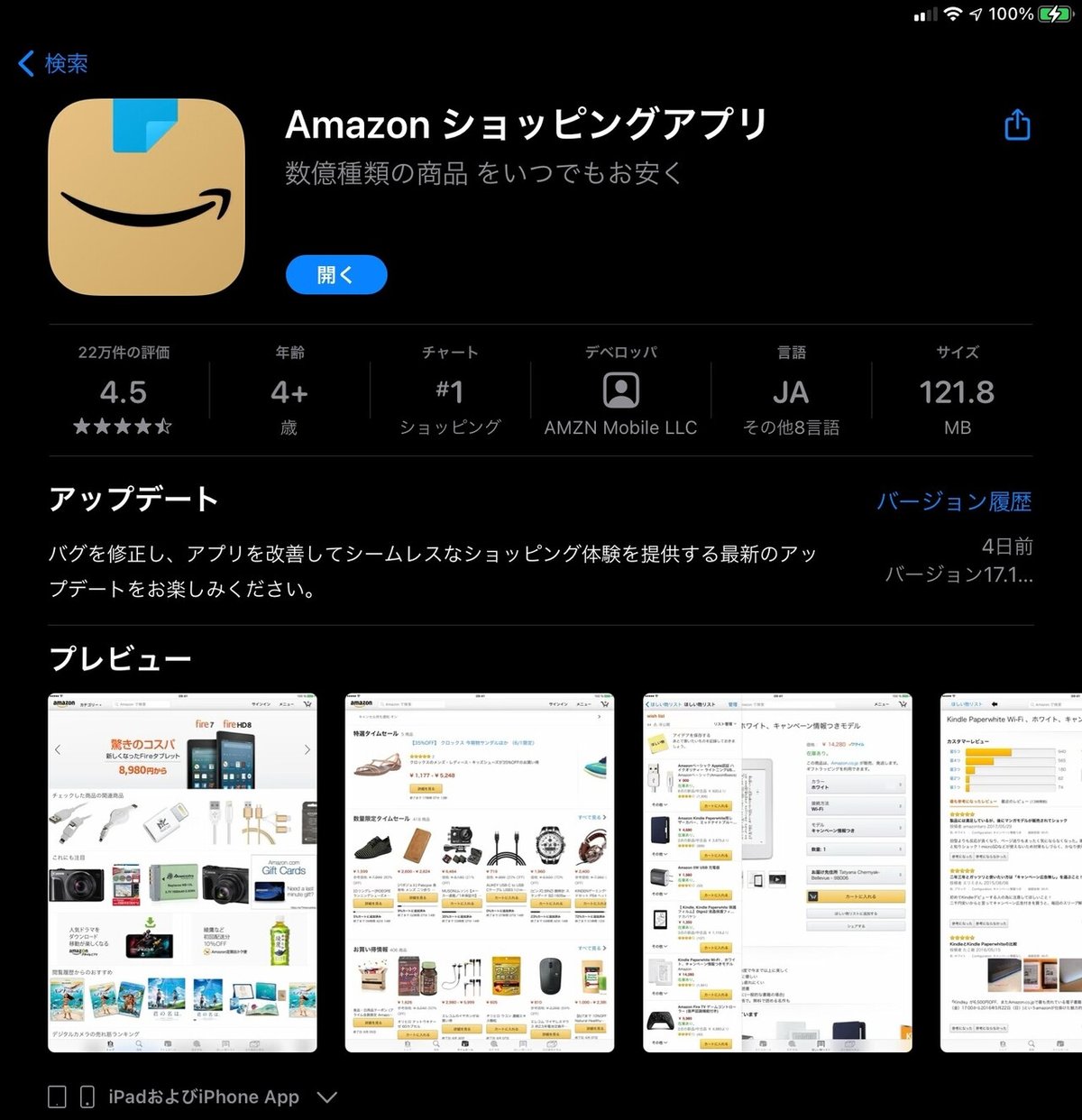
Amazon ショッピングアプリ。(iPad miniのApp Store画面)

『Amazonショッピングアプリ』を立ち上げた時の画面。

Amazonアプリのウィジェットに『Kindleストア』があります。これをタップすると、

KindleストアのHP
※ここで注意すべきはiPad OSやiOS(Apple製品)の場合、AmazonショッピングアプリからKindle本の購入はできないそうなので、購入する場合は、Safariを立ち上げます。

iPad miniのドックにあるSafariを起動。
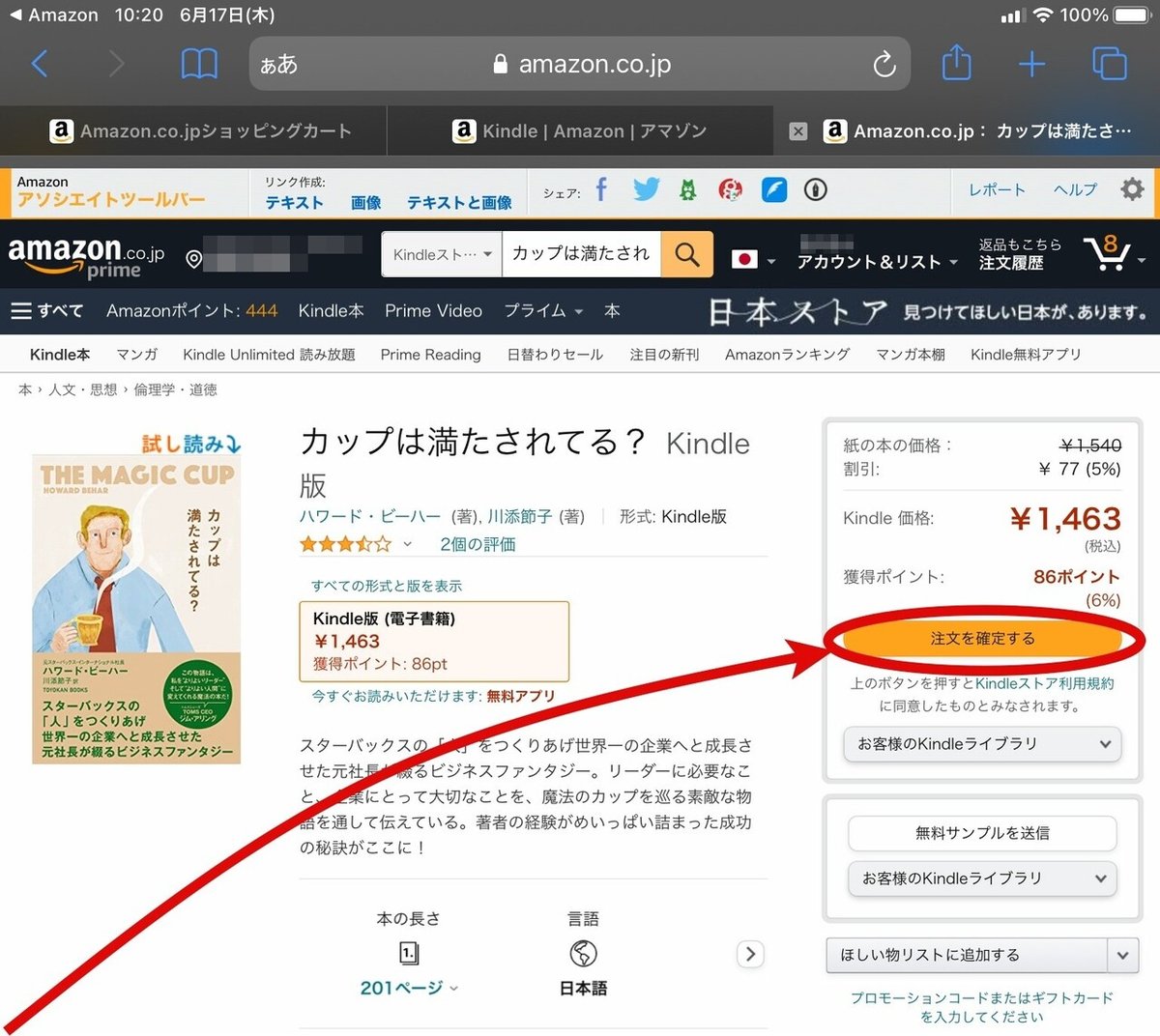
SafariでAmazonのHPを立ち上げ、Kindleストアの画面から購入の手続きをします。

『武士道』で検索して、面白そうな本を購入。
以下2冊はAmazon Kindle Unlimitedというサブスクリプションサービスで見つかったKindle本。

Amazon Kindle Unlimited対象の本は『Amazon KIndleアプリ』からも、直接選べるようです。

余談ですが、偶然スタバで僕の向かいの席の人は、iPad Proユーザーでした。
電子書籍の見開きについて
今回購入したこちらのKindle本。

iPad miniに表示された表紙のスクショ。

同じKindle本の『目次』ページ。この時iPad miniを横向きに倒すと、

2ページ見開きで目次が見られます。そこで、
例えば今回購入したこちらのKindleマンガ(電子書籍)

表紙画のスクショ。

こちらはコミック内の見開きの、iPad縦画面閲覧時。

iPadを横画面にすると、見開きページが綺麗に見えます。また、紙のマンガと違って、真ん中の折り込みがありません。
また試しにKindle Unlimitedで借りたファッション雑誌。

表紙スクショ。

カラーグラビアページ。(縦画面)

カラーグラビアページ見開き。(横画面)
漫画やカラーグラビアの多い雑誌などでの、iPad(タブレット)の便利な点。
〜余談ですが〜
何を今更と思うかもしれませんが。
noteで見かけたこちらの本。

今回興味を持って購入してみました。『携帯小説』というらしい。

右側が通常の文庫本小説。

携帯小説は『左綴じ』

本が横書きテキストなので。

通常の小説は『右綴じ』

通常の小説は縦書きテキスト。
〜余談終わり〜
Amazon Kindleアプリ

Amazon Kindleアプリ。iPad mini App Store画面。
Amazon Kindleで購入したKindle本は、Amazon Kindleアプリで読みます。
今回購入したこちらのKindle本。

表紙画像のスクショ。

iPad版Amazon Kindleアプリのスクショ。読みたいタイトルをタップすれば、ディスプレイに本の内容が表示されます。
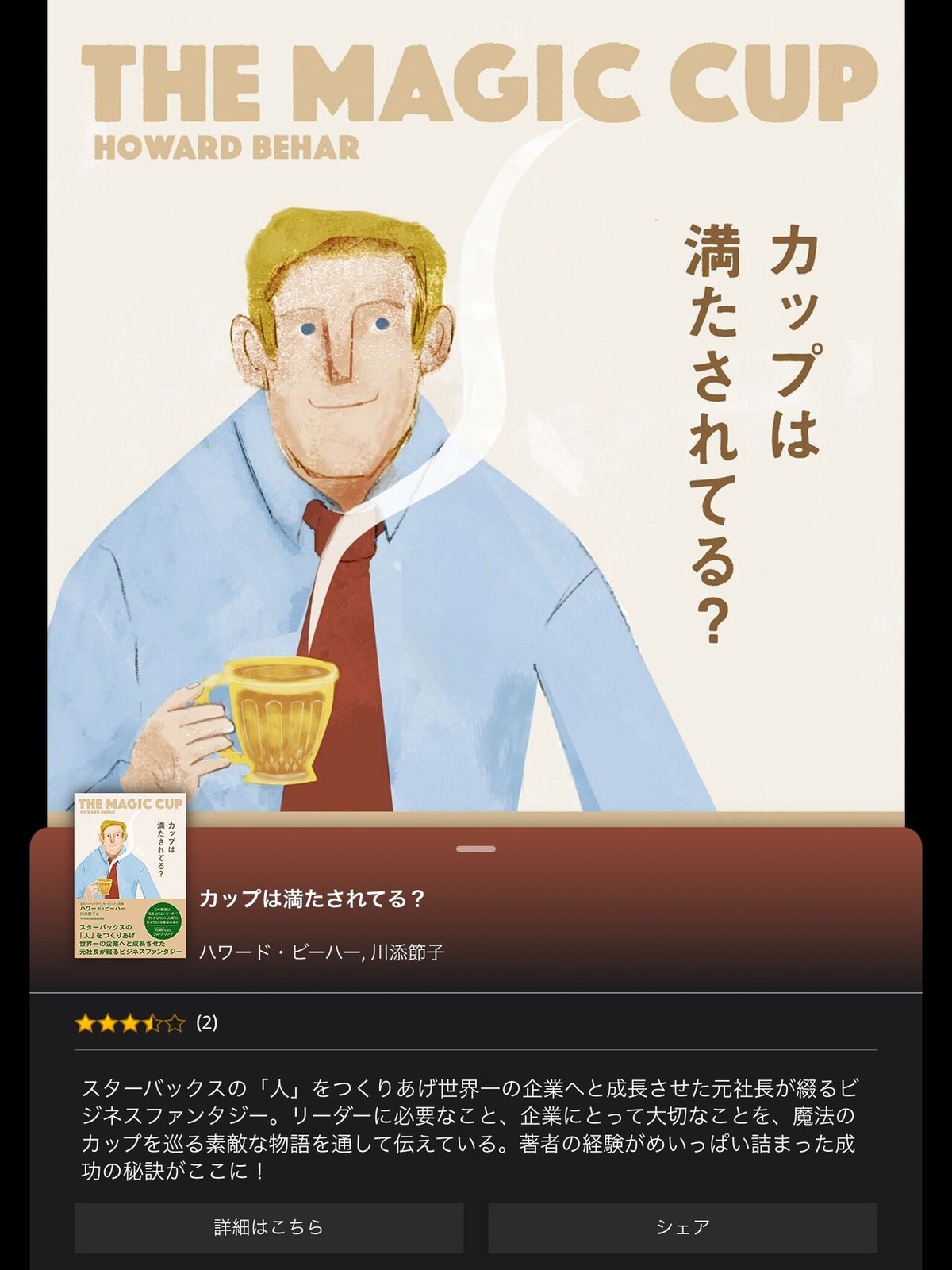
Amazon Kindleアプリで初めて開くKindle本の場合、下の方にそのKindle本の情報と、シェアボタンが表示されます。
指でスライドして、ページをめくります。
現在読んでいるKindle本を1回タップすると、次のような表示に。
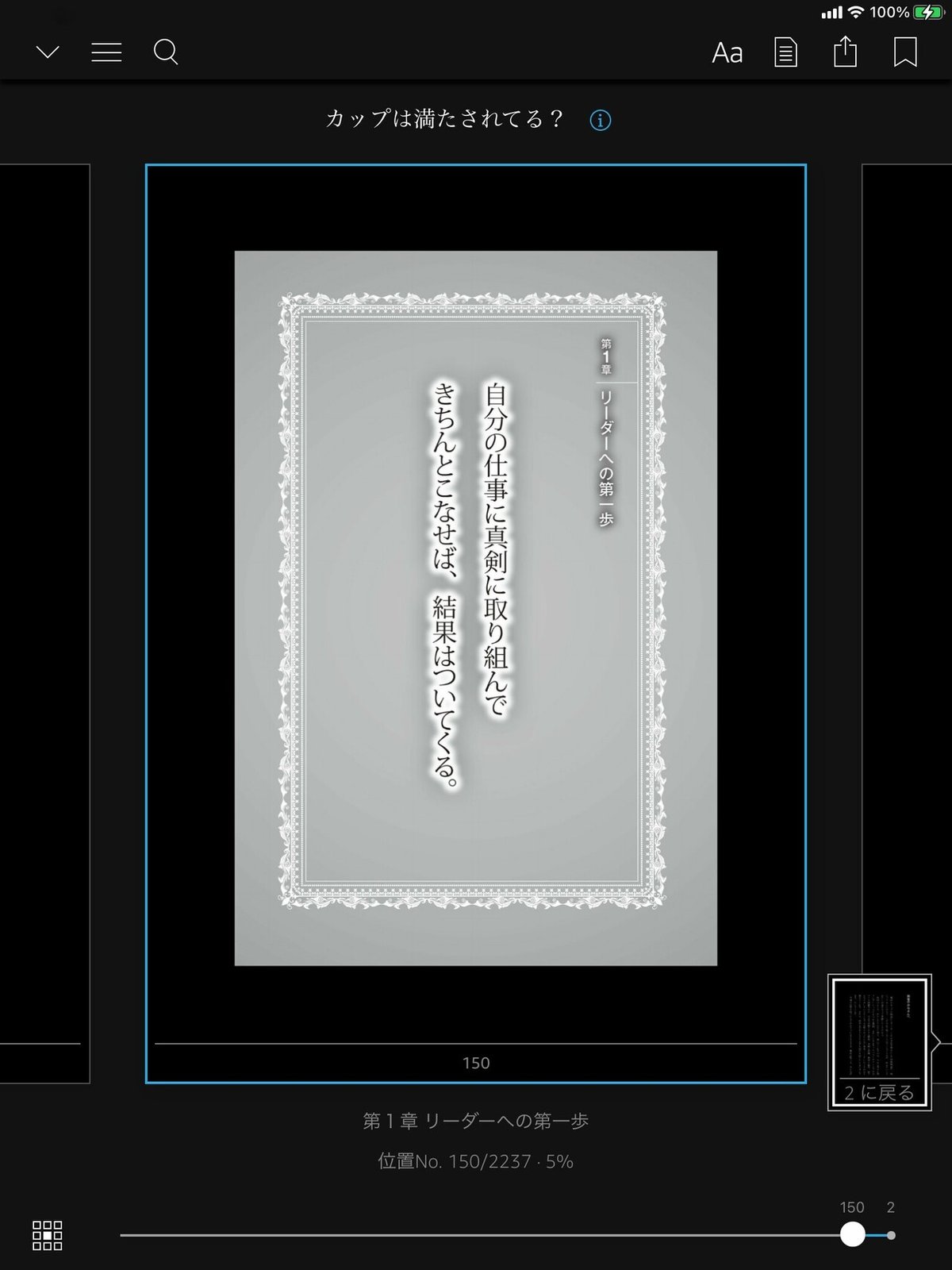
Kindle本の本文の下のバーをずらして、目的のページに移動できます。また左上の「3本線」をタップして、

ウィジェットを表示すると、目次が表示されるので、表示したい『章』をタップすれば、ページを移動できます。
Amazon Kindle Unlimited(本のサブスクリプション)について

「Amazon Kindle Unlimitedへようこそ」
現在Amazon Kindle Unlimited対象の『星の王子さま』
Amazon Kindle Unlimitedを利用すれば、月額980円(税込)で和書12万冊が読み放題になります。 月に1冊でも本を読むなら、利用しない手はありません。
『Kindle Unlimited』
本、小説、マンガ、雑誌、実用書、ホビーなど、充実ラインナップのAmazonの電子書籍読み放題サービスです。
『Prime Reading』
Amazonのプライム会員特典のひとつで、プライム会員費以外の料金はかかりません。
2つは読み放題の対象数に違いがあります。
『Kindle Unlimited』は約12万冊。
『Prime Reading』が約820冊。
違いはこれだけで、機能やアプリの使い方などは共通しています。


『Kindle Unlimited』は本好きには満足度の高いサービス。
本を定期的に読む人には、十分すぎるほど元が取れて満足できるサービスです。買おうか迷っていた雑誌や漫画も気軽に読んでいけるので、いろいろつまみ読みする生活も楽しく、新しい読書の形に出会えます。
Amazon Kindleや電子書籍の利点と難点
・利点
持ち運びがiPad mini一台に集約。(本の数冊持ち運びが減る)
ほとんどの書籍が、Kindle本の方が多少安い価格。
主な雑誌はPrime ReadingやKindle Unlimitedなどで無料で読める。
紙書籍の通販と比べ、購入してすぐ読める。
・難点
まだ電子になっていない書籍が結構ある。
Kindle Unlimitedサービスの検索機能に難点。
iPad miniの場合、充電持続時間が短いので、モバイルバッテリーが必要。
iPad mini wifiの300.5gは文庫本一冊の重量に比べれば重い。
また僕の場合、Apple Pencilは必要ないかもしれません。本を読む用途がメインなら指での操作の方が手軽で楽。本に書き込んだりもしないし、また頻繁にメモを取る習慣もないので。
その他使い慣れていない点もあるので、電子書籍関連は後日にも記事を書こうと思います。
この記事が気に入ったらサポートをしてみませんか?
